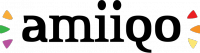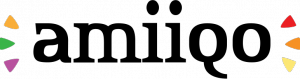amiiqo
Dongle "amiiqo".
Desarrollador
Tipo
Dongle de lectura/escritura NFC.
Versión actual
Plataformas
Idiomas
Inglés
Hilos oficiales
- Bienvenidos al análisis de amiiqo el primer dongle para utilizar copias de seguridad de nuestros amiibos que funciona tanto con Nintendo 3DS / 3DS XL / 2DS (mediante un adaptador NFC), New 3DS/XL como con Wii U. Se trata de un dongle de lectura y escritura con conectividad NFC.
- Antes de todo, darle las gracias al team amiiqo por brindarme la oportunidad de realizar este análisis.
Características oficiales del dongle
- Conectar y jugar con:
- 1. DarkPit.
- 2. Palutena.
- 3. Ganondorf.
- 4. Falco.
- 5. R.O.B.
- 6. Link.
- 7. Mario.
- 8. Pikachu.
- 9. Yoshi.
- 10. Donkey Kong.
- Se pueden añadir personajes adicionales:
- Sencillo método para cambiarlos:
- Compatible con Android.
Contenido del paquete
- 1x Dongle amiiqo (Color Negro).
Requisitos
- Una consola Nintendo 3DS, 3DS XL, 2DS, New Nintendo 3DS, New Nintendo 3DS XL, o una consola Wii U.
- Con consolas Nintendo 3DS, 3DS XL y 2DS es necesario ademas un lector NFC de Nintendo.
- Un Smartphone con conectividad NFC y Android.
- Y el propio amiiqo.
Foto-Análisis
Al abrir el sobre del envio, nos encontramos con el paquete del dongle protegido en papel de plástico acolchado, y dentro un blister de plástico el cual podremos reutilizar para guardar el dongle NFC amiiqo.
Como podéis ver solamente esta incluido el propio amiiqo que se trata del dongle de lectura/escritura NFC, no incluye un cable USB para conectar.
Veamos ahora unas fotos de cerca del dongle, una mostrando la parte superior, un lateral y la parte inferior:
En la parte superior se puede apreciar la pegatina del dongle donde se lee el nombre, y vemos un logo muy similar a los vistos en la gama amiibo y New Nintendo 3DS.
Si nos fijamos en la parte inferior, observamos que cuenta con una abertura en la parte central que, como veremos mas adelante, no sirve para que la comunicación NFC sea mas directa con nuestra consola.
Y en la parte lateral lo mas destacable es el botón físico, el cual sirve para cambiar de personaje.
Ahora unas fotos comparando amiiqo con amiibo, primero con Link y luego con Mario:
Como podemos observar, a parte de la evidente ausencia de la figura, amiiqo tiene una plataforma casi el doble de estrecha con un diámetro ligeramente menor lo cual es de agradecer haciendo que sea fácil de transportar porque entrara en casi cualquier funda junto con nuestra consola portátil.
Si nos fijamos en la plataforma, concretamente en la parte central vemos un botón que sirve para cambiar de amiibo, el cual se comporta correctamente en todo momento y sirve perfectamente para su función.
Se trata de un botón lo suficientemente amplio para pulsarlo con facilidad y que en ningún momento se quedara encajado.
Y ahora, vamos a realizar la inspección del interior del dongle:
Hay que destacar que se puede desmontar muy fácilmente sin necesidad de ninguna herramienta, por lo que si lo van a utilizar niños debemos prestar especial atención cuando lo utilicen.
Como podemos observar amiiqo esta compuesto por una placa PCB de color negro la cual monta un chip EEPROM, el mecanismo del botón en la parte superior y en la otra cara esta solamente el campo de inducción, en cuanto al plástico de tono negro brillante tiene una calidad corriente, la habitual en este tipo de productos.
Centrándonos en la parte superior vemos en primer lugar que la abertura se trata en realidad de un eje central en el plástico para dar mas empaque a la plataforma, a continuación fijándonos en la placa vemos el mecanismo del botón en color blanco, el cual quizás sea pieza mas delicada, y junto a el vemos el chip EEPROM, el cual servirá para almacenar los backups de nuestros amiibos y el firmware del dongle.
En la parte inferior solamente hay que destacar el campo de inducción que sirve para establecer la comunicación entre el dongle y nuestra consola, haciendo que el amiiqo funcione de la misma forma colocándolo junto a la consola por el lado superior de la pegatina, como si lo colocamos por el inferior de la abertura en el plástico. En ese aspecto no he encontrado ningún tipo de problema en cuanto a la comunicación fluida del dongle usándolo de cualquiera de esas dos formas.
Ahora, tras volverlo a montar, vemos la primera foto de su uso, como podemos observar ocupa muy poco espacio y es muy manejable:
Análisis
Consideraciones previas
- El funcionamiento del dongle es realmente sencillo, y de similar forma a los amiibos, tan solo tendremos que acercarlo a la consola mientras jugamos con algun título compatible, por lo que es fácil de usar.
- Para realizar este análisis he utilizado:
- Un Smartphone Samsung Galaxy S4 con lector NFC, en concreto con Jelly Bean 4.3 sin rootear.
- Dos consolas New Nintendo 3DS, una en 9.2 (con emuNAND GW3D 9.5) y otra en 9.9. Las dos consolas funcionan de la misma manera y no influyen en absoluto en el funcionamiento del dongle.
- Lamentablemente no lo he podido probar en Nintendo 3DS (porque es necesario un lector NFC) ni en Wii U, pero debería funcionar de la misma forma por lo visto en algunos vídeos oficiales.
Toma de contacto
 El modo de utilizar todas las opciones del dongle esta detallado en el apartado "Funcionamiento" de este mismo análisis. El modo de utilizar todas las opciones del dongle esta detallado en el apartado "Funcionamiento" de este mismo análisis.
|
A continuación, veremos una primera toma de contacto para utilizar amiiqo:
Nada mas sacarlo del blister podremos utilizar el dongle, por lo que lo primero que haremos sera registrar los amiibos en nuestra consola, una vez hecho ya podremos utilizarlos en los juegos con los que son compatibles.
Para crear copias de seguridad de nuestros amiibos en el dongle es tan sencillo como escanearlos con un smartphone y luego insertarlos con la aplicación para Android en el Banco de personajes del dongle. Mediante esta app se pueden utilizar varios tipos de funciones, como actualizar el firmware del dongle.
Todos los amiibos que he probado ha sido utilizando el Super Smash Bros. for Nintendo 3DS, en el que podemos utilizarlos para luchar contra ellos en distintos modos para subirlos de nivel hasta un límite de Lv.50:
 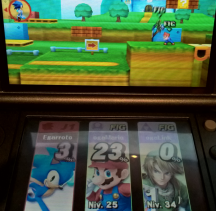
Jugando con amiiqo en Super Smash Bros. for Nintendo 3DS.
|
Las partidas se desarrollan sin ningún problema, a excepción de que te ganen tus propias figuras:

¡La victoria es para egaMario!
|
Cambio de personaje
Para cambiar de personaje debemos pulsar el botón físico justo antes de acercar el dongle a la consola:
El cambio de amiibo se mantiene en la memoria interna del dongle, es decir:
Si tenemos en este orden:
- Link.
- Mario.
Si el último amiibo que hemos utilizado es Mario, sera el que vuelva a aparecer una vez encendamos la consola y si es Link sera este el que aparezca en primer lugar lo cual es de agradecer si estamos utilizando un mismo amiibo continuamente.
El cambio es secuencial, es decir los amiibos cambian en orden según los hayamos ordenado con la aplicación de Android.
La facilidad para cambiar de personaje lo es tanto, puede ser un quebradero de cabeza si en alguna ocasión pulsamos el botón por error al acercarlo a la consola.
Fluidez del dongle
En este sentido se comporta correctamente:
- Lectura del dongle: Cuando lo acercamos a la consola, se produce el reconocimiento casi instantáneo, del mismo modo que ocurre con un amiibo original.
- Escritura en el dongle: En cuanto a la escritura de los datos, es igual de fluida que con una nuestras figuras, y no he sufrido ningún tipo de ralentización al hacerlo.
- Cambio de amiibo: Al pulsar el botón justo antes de acercarlo a la consola, se tarda prácticamente igual que si hiciéramos la lectura del mismo amiibo, puede que tarde un poco mas, pero es inapreciable.
Características
Por lo que, una vez comprobadas, estas son las características confirmadas:
- El dongle permite el uso y creación de backups de nuestros amiibos.
- Para cambiar de amiibo tenemos que pulsar el botón justo antes de acercarlo a la consola.
- Uso sencillo e intuitivo.
- El amiiqo se comporta de igual forma que un amiibo original.
- Tiene algunos errores puntuales en la aplicación de Android, que el team promete corregir.
- Debemos tener precaución para no cambiar de amiibo por error.
Compatibilidad
Esta es la compatibilidad de backups resumida:
Funcionan
- Link.
- Mario.
- Sonic.
- Zelda.
- Toon Link.
- DarkPit.
- Pikachu.
- Palutena.
- Ganondorf.
- Yoshi.
- Donkey Kong.
No Funcionan
Herramienta y manual
El team amiiqo ha proporcionado la herramienta para hacer funcionar el dongle, se trata de una aplicación para Smartphones con Android:
La app Amiiqo es la herramienta que sirve para copiar los backups a nuestro Smartphone y transferirlos al dongle:
- Actualmente se encuentra en la versión 1.1 y solo esta disponible para Android, la cual cuenta con estas opciones:
- Opción 1. Dump: Hacer un backup de un amiibo.
- Opción 2. Set Bankcount: Cambiar el orden de nuestros amiibos.
- Opción 3. Manage Banks: Añadir un backup de un amiibo.
- Opción 4. Lock: Bloquear el amiiqo. Un amiiqo bloqueado funciona de igual forma que un amiibo pero con la funcionalidad todavía disponible de cambiar de amiibo.
- Opción 5. Unlock: Desbloquear el amiiqo.
Ademas contamos con el manual "amiiqo_manual.pdf", aunque solo disponible en ingles:
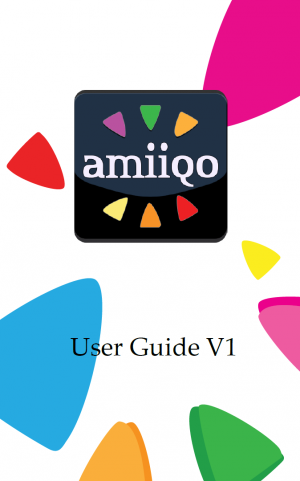
Contenido del manual.
|
Errores
Durante el transcurso de mi análisis me he encontrado con un par de errores de los que me gustaría dejar constancia:
- Este objeto no es un amiibo: En primer lugar, si utilizamos la "Opción 4. Lock" de la aplicación de Android, puede que en alguna ocasión nos encontremos con este error:
Podremos solucionarlo volviendo a desbloquear el amiiqo, utilizando la "Opción 5. Unlock" en la aplicación de Android.
Este error también se me ha presentado en otros escenarios, como por ejemplo, al intentar cambiar rápido de personaje, en este caso la solución fue peor y solo pude solucionarlo volviendo a grabar el personaje utilizando la Opción 3. Manage Banks, haciendo que perdiera el progreso del personaje.
- Este no es el mismo amiibo: Con referencia a lo comentado anteriormente, debemos tener precaución al acercar el amiiqo a la consola para no pulsar por error el botón, ya que si lo hacemos para registrar los datos después de un combate, veremos este error:
Para solucionarlo no nos queda otra solución que volver manualmente al personaje anterior pasando por todos los que tengamos en el dongle.
Los dos errores están ya en conocimiento del team amiiqo, los cuales están tratando de solucionarlos en el menor tiempo posible. Cabe destacar que durante la producción de este análisis el team ha lanzado la versión 1.1 de la app y el firmware del dongle, que corrige ciertos bugs de funcionamiento en Wii U.
Notas al margen
- El dongle funciona solamente por el momento con el Sistema Operativo Android. Aunque espero que el team pueda portarlo pronto a otros SO.
- Es necesario un Smartphone con conectividad NFC.
- En el manual no se reflejan algunas acciones como el cambio de amiibos y solo esta disponible en ingles.
Funcionamiento
El funcionamiento del dongle es muy sencillo, solamente tenemos que copiar los backups de nuestros amiibos mediante la app de Android y después utilizarlo como si de una figura original se tratase sin necesidad de ejecutar ningún exploit.
Descarga archivos necesarios
En primer lugar descargamos estos archivos necesarios:
PASO 1: Instalar App Android
- Copiamos mediante un cable de conexión USB el instalador "Amiiqo_1.1.apk" a la raíz de nuestro Smartphone.
- Instalamos la app Amiiqo en nuestro Smartphone, para eso tendremos que utilizar algún navegador de archivos como ES Explorador de Archivos de la Play Store:
- Tras hacerlo, abrimos la aplicación y veremos algo como esto:
PASO 2: Actualizar Firmware amiiqo
Si hemos comenzado utilizando la versión 1.0 de la app, al actualizarla a la nueva versión 1.1, abrimos la app, acercamos el dongle a la parte inferior de nuestro Smartphone:
- Ahora veremos esta pantalla:
- La cual quiere decir que debemos actualizar el firmware de nuestro dongle, para hacerlo pulsamos en "OK" y volvemos a tocar el Smartphone con el amiiqo, pero esta vez manteniéndolo junto hasta que veamos esta pantalla:
- Pulsamos "OK" y ya tendremos el firmware del dongle actualizado.
Una vez realizada la actualización podemos proceder a realizar nuestro primer backup de una figura amiibo:
PASO 3: Opciones App Amiiqo Android
Para tal fin, debemos utilizar la "Opción 1. Dump":
OPCIÓN 1. Dump:
Esta opción sirve para respaldar un amiibo original a nuestro Smartphone, para usarla hacemos esto:
- Abrimos la app Amiiqo y acercamos la figura amiibo de la que queramos hacer un backup al Smartphone por la parte inferior de este:
- Veremos que nos sale esta pantalla, pulsamos en "Dump":
- Acercamos de nuevo el amiibo al Smartphone, pero esta vez pero esta vez manteniéndolo junto hasta que veamos esta pantalla:
- Tras eso tendremos un archivo llamado "[Números y letras].bin" en la raíz de nuestro almacenamiento interno del Smartphone:
OPCIÓN 2. Set Bankcount:
Esta opción sirve para establecer el número de personajes que deseamos tener disponible en el Banco de personajes, o dicho de otro modo, el número de personajes entre los que podremos cambiar al pulsar el botón:
- Abrimos la app Amiiqo y escaneamos nuestro dongle poniendolo en la parte inferior de nuestro Smartphone:
- Veremos la siguiente pantalla:
- Ahora, pulsamos en el primer botón "Set Bankcount" y veremos este desplegable:
- Seleccionamos un número superior al actual, volvemos a tocar con el amiiqo, pero esta vez manteniéndolo junto hasta que veamos esta pantalla:
Nota al margen sobre esta opción:
Quiero puntualizar el funcionamiento exacto de esta opción para eso, pondré el siguiente ejemplo:
- Si solo queremos usar los 10 primeros personajes, en el caso de tener mas, por ejemplo un total de 15 personajes, debemos seleccionar en el desplegable el número 10 y luego usar la Opción 4. Lock, así el dongle solo cambiara de personaje entre las 10 primeras ranuras.
- Usando esta opción no deberían borrarse los personajes siguientes que tengamos, como en este ejemplo serían los 5 siguientes. Con la excepción comentada en el apartado Errores del análisis.
OPCIÓN 3. Manage Banks:
Esta opción sirve para grabar un personaje en una determinada ranura del Banco de personajes:
- Abrimos la app Amiiqo y escaneamos nuestro dongle poniendolo en la parte inferior de nuestro Smartphone:
- Para gestionar el Banco de personajes, debemos pulsar en el segundo botón "Manage Banks":
- Pulsamos sobre el icono vacio:
- Saldrá el navegador de archivos como este:
- Selecionamos el archivo "[Números y letras].bin" obtenido anteriormente en la Opción 1. Dump y acercamos el dongle al Smartphone, pero esta vez manteniéndolo junto hasta que veamos esta pantalla:
- Ahora ya tendremos nuestro personaje disponible para usar con el dongle:
OPCIÓN 4. Lock:
Esta opción sirve para bloquear el Dongle para que funcione como un original y sea reconocido en la consola, para utilizarla hacemos lo siguiente:
- Abrimos la app Amiiqo y escaneamos nuestro dongle poniéndolo en la parte inferior de nuestro Smartphone:
- Para utilizar esta opción, debemos pulsar en el tercer botón "LOCK":
- Ahora solo tenemos que volver a tocar con nuestro dongle en el Smartphone, veremos una pantalla como esta:
OPCIÓN 5. Unlock:
Esta opción sirve para desbloquear el Dongle y poder gestionar el Banco de personajes, para utilizarla hacemos lo siguiente:
- Abrimos la app Amiiqo y escaneamos nuestro dongle poniéndolo en la parte inferior de nuestro Smartphone:
- Ahora veremos esta pantalla:
- Pulsamos en "UNLOCK" y veremos el siguiente mensaje:
- Escucharemos un sonido, y acto seguido tenemos que escanear nuestro dongle a la vez que mantenemos pulsado el botón físico.
- Cuando finalice ya tendremos amiiqo desbloqueado:
ANEXO: Registrar amiibos en la consola
Para que podamos empezar a usar nuestros amiibos con el dongle, primero debemos registrarlos en la consola, para hacerlo debemos seguir estas indicaciones:
- En el Menú GUI de Nintendo 3DS pulsamos el icono con forma de casa y llave inglesa situado en la parte superior izquierda de la pantalla inferior:
- Nos desplazamos hasta abajo del todo y pulsamos en la opción "Gestionar amiibos":
- Veremos estas tres opciones:
- Registrar apodo y propietario.
- Borrar datos de juego de un amiibo.
- Formatear un amiibo.
- Nosotros utilizaremos la primera, por lo que pulsamos en "Registrar apodo y propietario" y a continuación ponemos nuestro dongle sobre la consola:
- Y desde este menú podremos asignarle un propietario a nuestro personaje y un apodo:
- Solo nos queda pulsar en "Guardar", volver a escanear a nuestro dongle y una vez registrado ya podremos usar a nuestro personaje en los juegos compatibles:
Calificación
- Con la aparición de amiiqo en el mercado nos encontramos ante una nueva posibilidad en el mundo de la Scene, se trata del poder realizar y utilizar nuestros propios backups de nuestras figuras amiibo, algo que agradecerán sobre todo los coleccionistas de las figuras de Nintendo.
- Gracias a amiiqo no solo podemos llevar todas nuestras figuras en la palma de la mano sin necesidad de cargar con nuestra colección en una mochila, si no que también podremos gestionarla fácilmente gracias a la app para Android.
- Con su botón físico podremos cambiar de personaje, hasta un total de 200, simplemente pulsándolo al acercarlo a la consola, lo que nos lleva a uno de sus contratiempos, ya que si lo pulsamos por error, cambiara de personaje y tendremos que recorrer todos otra vez hasta encontrar el que queremos usar. También, hay que destacar su facilidad al desmontarlo, lo que nos hará prestar mas atención si lo utiliza un menor. Otras desventajas como que sea necesario un Smartphone con lector NFC y que por el momento la app solo este disponible para Android hace que solo pueda ser útil a quien utilice ese SO.
- Con todo esto en mente, vamos a ver la ficha de ventajas e inconvenientes del dongle:
Ventajas e Inconvenientes
 Bueno Bueno
|
 Regular Regular
|
 Malo Malo
|
- Capacidad de crear y cargar backups de figuras amiibo.
- Funciona en todos los modelos de Nintendo 3DS (con adaptador), New Nintendo 3DS y Wii U.
- Uso sencillo; acercar y jugar, no hace falta la carga de un exploit.
- El dongle funciona como un amiibo original.
- Almacena hasta 200 personajes diferentes.
- Cambio sencillo de personaje.
- Lectura y escritura en el dongle fluida y sin cuelgues.
- Muy transportable y manejable.
- Dongle actualizable por firmware.
|
- No incluye un cable para conectar nuestro Smartphone al PC, aunque todos tengamos alguno, sería de agradecer.
- App sólo disponible para Android.
- Cambiar de personaje puede hacerse pesado, sobre todo si queremos llegar al último, aunque se puede subsanar cambiando el orden con la App Android.
- No se pueden borrar personajes, solo sustituirlos por otros.
- En ocasiones, tiene algunos errores al reconocer el dispositivo, aunque el team ha prometido solucionarlos.
|
- Si pulsamos el botón por error al acercarlo cambiaremos de amiibo.
- Es necesario un Smartphone con conectividad NFC.
- Se echa en falta poder saltar varios personajes a la vez con alguna combinación al pulsar el botón.
- Fácilmente desmontable, deberemos tener cuidado si lo maneja un niño.
- Precio excesivo, aproximadamente 70-80€.
|
 Conclusión Conclusión
|
 Nota Nota
|
- Estamos ante lo que todo buen coleccionista de figuras amiibo desea, un dongle con el que poder llevar toda su colección a cualquier parte en muy poco espacio. Además es fácil de usar, y al ser actualizable permitirá la posibilidad de añadir futuras características. Aunque no todo puede ser bueno y cuenta con algunas sombras como la facilidad de cambiar de personaje por error, o que al ser fácilmente desmontable hará que prestemos especial atención si lo utiliza un menor.
- Observando cada uno de los puntos, y viendo que estamos ante una nueva dimensión en el mundo de la Scene, creo que es una compra muy recomendada para todo buen coleccionista de las figuras de Nintendo.
|
8.5
sobre 10
|
Enlaces relacionados
Referencias

















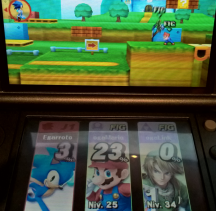


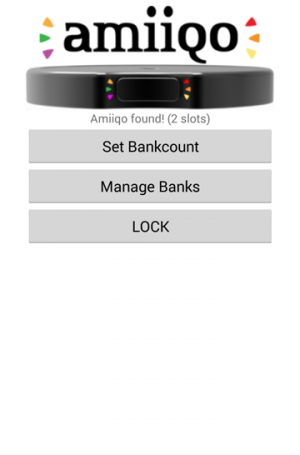
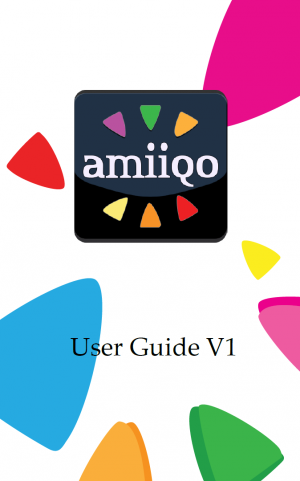


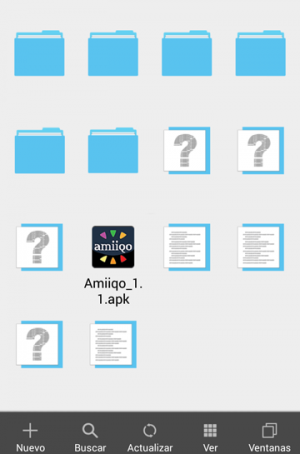
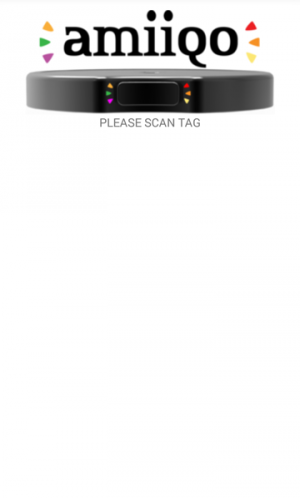

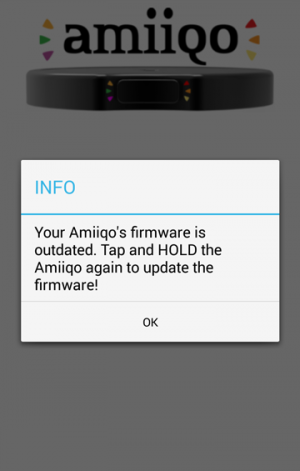
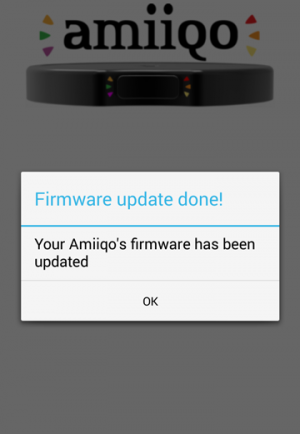

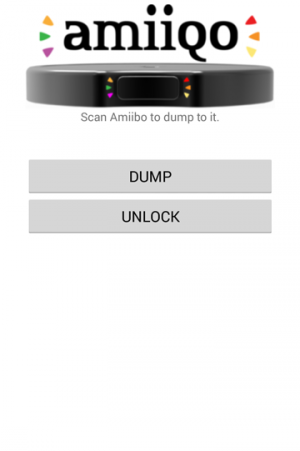
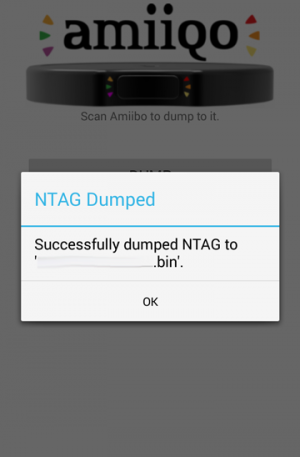
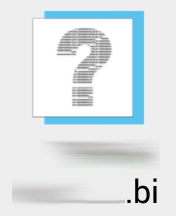

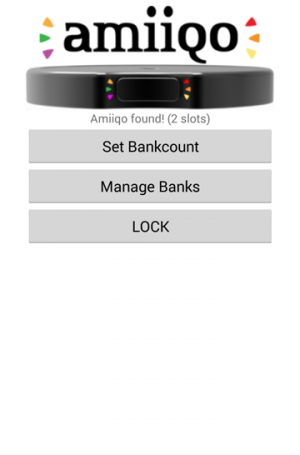
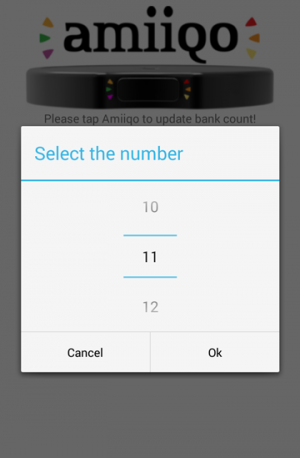
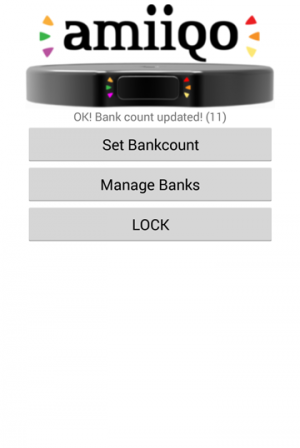

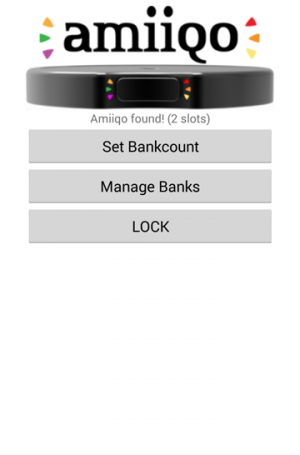
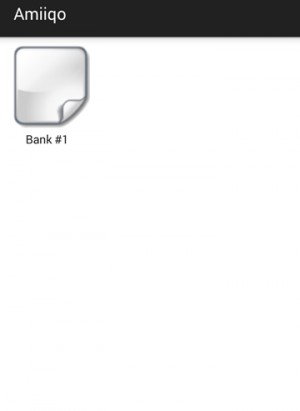
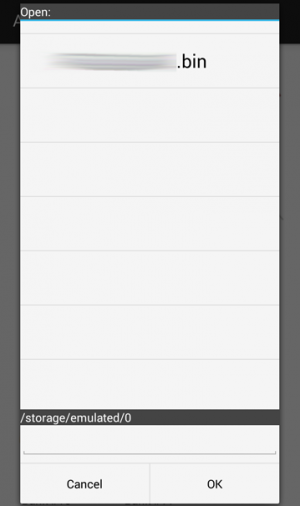
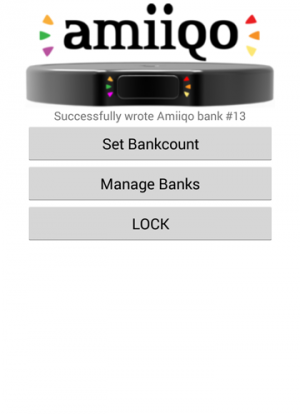
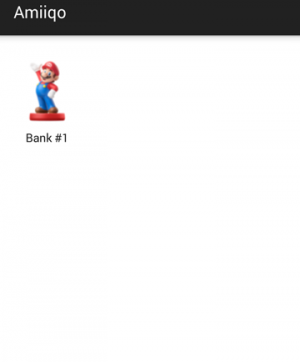

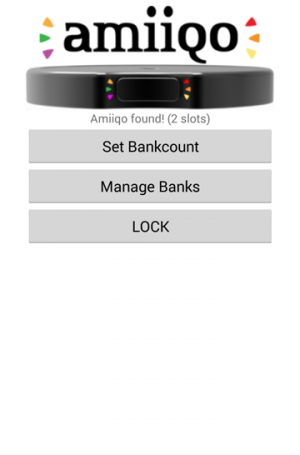
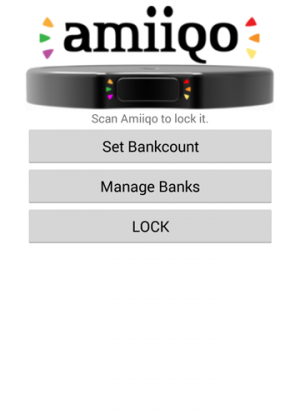

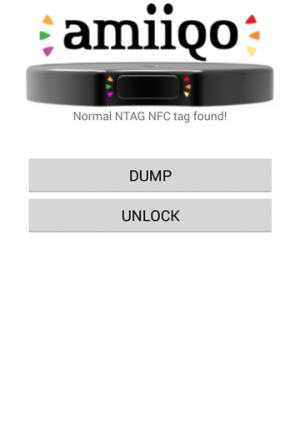
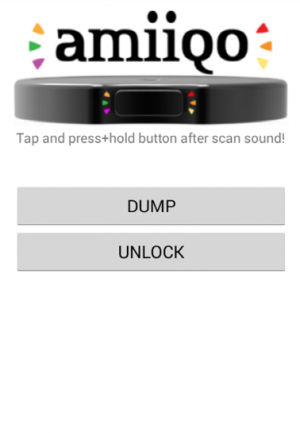
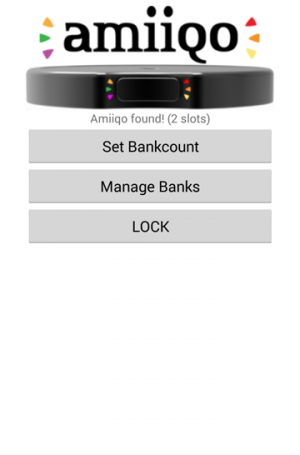
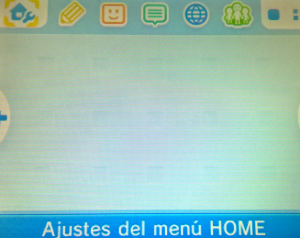
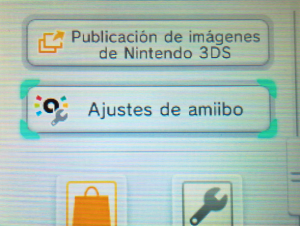

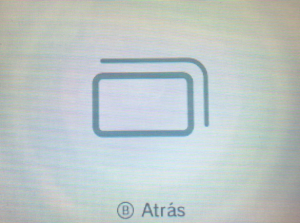


 Página oficial amiiqo.
Página oficial amiiqo.